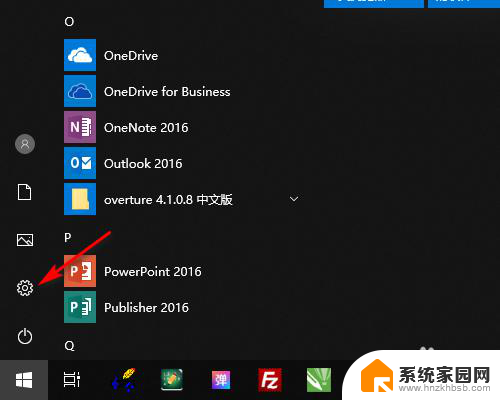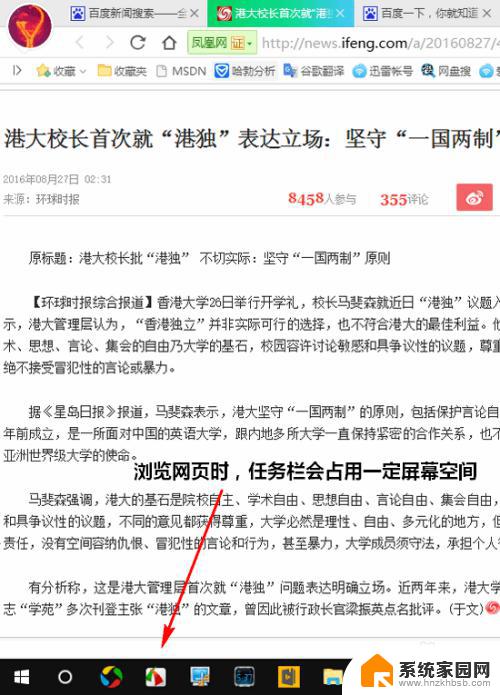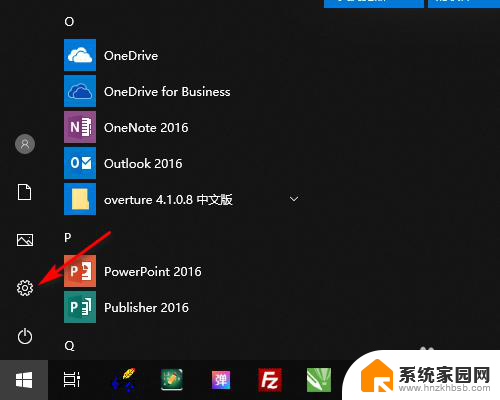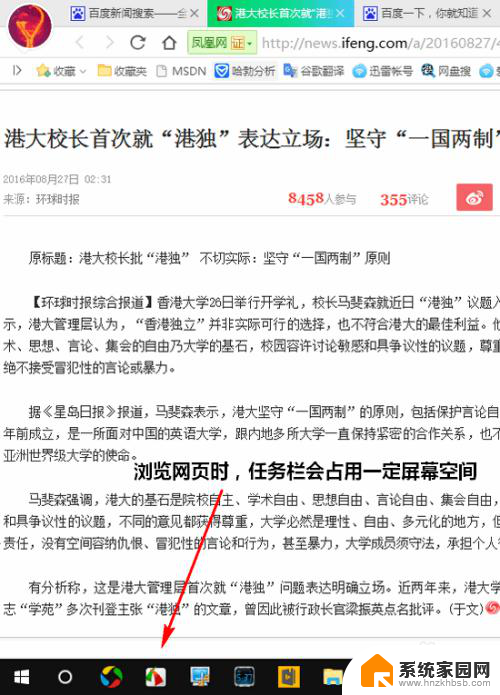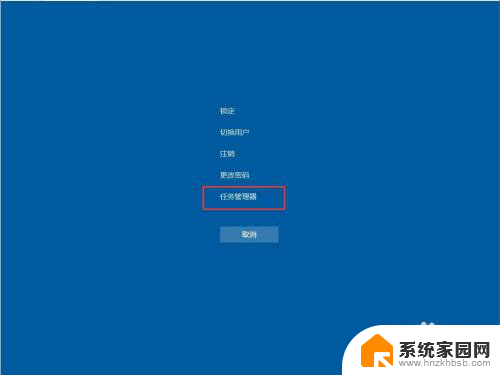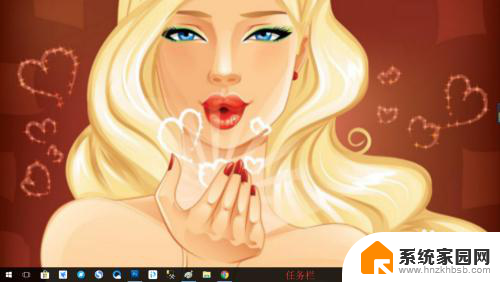如何让电脑下面的任务栏隐藏 WIN10怎样才能隐藏底部任务栏
更新时间:2023-12-24 10:02:47作者:jiang
在使用Windows 10操作系统时,任务栏是我们经常需要使用的功能区域之一,有时候我们可能希望隐藏任务栏,以便更好地利用屏幕空间或提升工作效率。如何才能在电脑下面隐藏任务栏呢?下面我们将介绍几种简单方法,帮助您轻松实现隐藏任务栏的目标。无论是为了更好地浏览网页内容,还是为了获得更专注的工作环境,隐藏任务栏都将成为您使用Windows 10的一项实用技巧。
方法如下:
1.在桌面左下角点击开始打开设置。
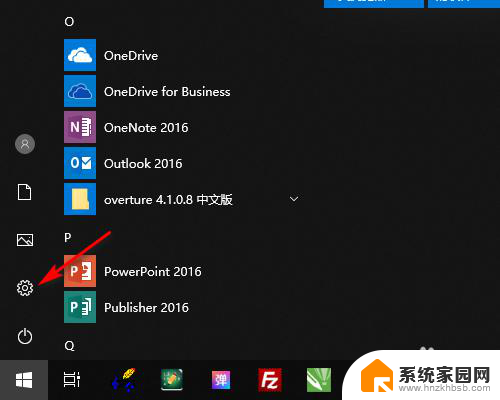
2.在Windows设置中打开个性化。
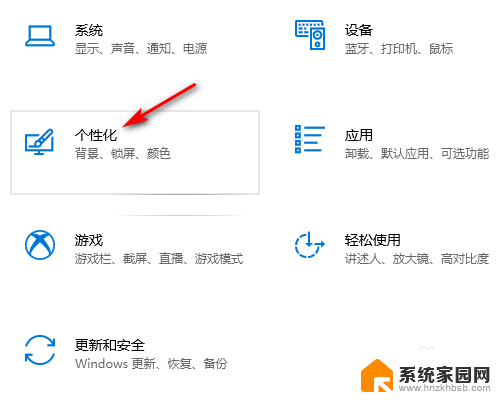
3.在个性化设置中点击任务栏。
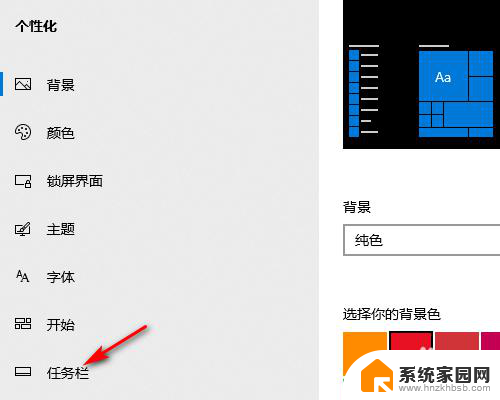
4.在任务栏设置中勾选在桌面模式下自动隐藏任务栏。
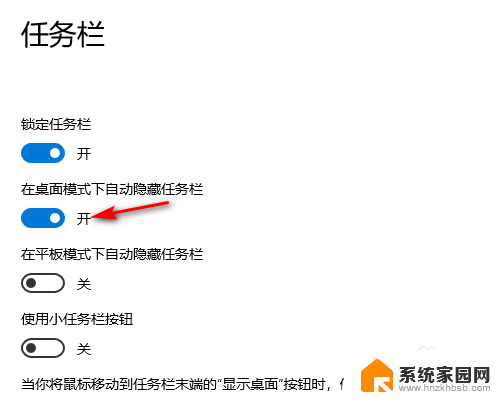
5.设置好以后桌面就底部任务栏就会自动隐藏起来(请看下方设置前和设置后的效果图)。
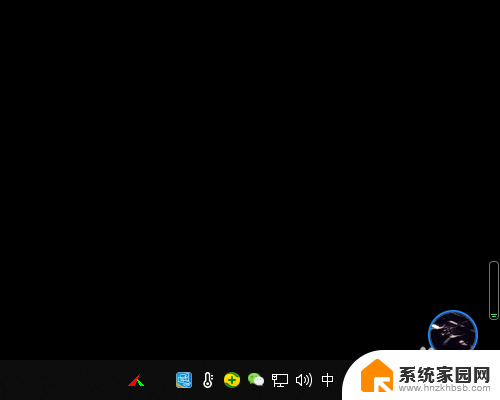

以上就是如何让电脑上面的任务栏隐藏的全部内容,有遇到这种情况的用户可以按照小编的方法来进行解决,希望能够帮助到大家。